Als Administrator empfiehlt es sich, ein Administratorkonto zu verwenden, um die Systemeinstellungen und Dateien zu bearbeiten. Unter Ubuntu 22.04 müssen Sie sich entweder als root anmelden oder über sudo die Root-Rechte haben. Die sudo-Berechtigungen (Superuser do) können jedem Benutzer auf dem System oder jedem neu erstellten Benutzer gewährt werden.
In diesem Artikel haben wir verschiedene Methoden demonstriert, um den Benutzer zur sudoers-Datei unter Ubuntu 22.04 hinzuzufügen.
Methode 1:Wie füge ich einen Benutzer zu Sudoers auf Ubuntu 22.04 über die Befehlszeilenschnittstelle hinzu?
Ein Benutzer kann unter Ubuntu 22.04 über die Befehlszeilenschnittstelle mit dem Befehl usermod zu Sudoers hinzugefügt werden. Ein Usermod ist ein Befehl des Systemadministrators. Um jedoch einen Benutzer zu Sudoers hinzuzufügen, folgen Sie dem unten beschriebenen schrittweisen Verfahren.
Schritt 1:Erstellen Sie einen neuen Benutzer
Sie können einen neuen Benutzer erstellen oder den vorhandenen Benutzer zu den Sudoers-Dateien hinzufügen. Wenn Sie außerdem einen neuen Benutzer zum Hinzufügen zu Sudoern erstellen möchten, führen Sie den folgenden Befehl aus:
$ sudo adduser newuser1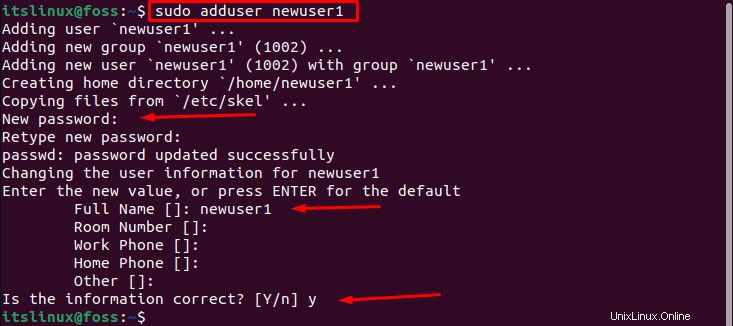
Nach Eingabe des neuen Benutzerpassworts und des vollständigen Namens wird ein neuer Benutzer mit dem Namen „newuser1“ erstellt .
Schritt 2:Füge newuser1 zu Sudoers hinzu
So fügen Sie den newuser1 hinzu zur Sudoers-Gruppe führen Sie den folgenden Befehl aus:
$ sudo usermod -aG sudo newuser1
$ groups newuser1
Hier, -a gibt die Aktualisierungen an und G gibt den Namen der Benutzergemeinschaft an. Die Ausgabe zeigte, dass der Benutzer zu den Sudoern hinzugefügt wurde.
Schritt 3:Bestätigen Sie, indem Sie den Benutzer wechseln
Führen Sie den folgenden Befehl aus, um die Änderungen für einen neuen Benutzer zu überprüfen:
$ su newuser1
Aus der Ausgabe ist ersichtlich, dass newuser1 die Operationen als Root-Benutzer ausführen kann.
Wie entferne ich einen Benutzer von Ubuntu 22.04?
Der unten erwähnte Befehl löscht den „newuser1“ von Ubuntu 22.04:
$ sudo deluser newuser1
Die Ausgabe zeigte, dass der Benutzer "newuser1" wurde erfolgreich entfernt.
Methode 2:Wie füge ich Benutzer User zu Sudoers auf Ubuntu 22.04 mithilfe der grafischen Benutzeroberfläche hinzu?
Das Dienstprogramm für die Befehlszeilenschnittstelle (GUI) erleichtert die Verwendung des Systems und die Installation mehrerer Anwendungen auf Ubuntu 22.04. Es hilft beim Erstellen und Hinzufügen eines neuen Benutzers unter Ubuntu 22.04. Um diesen Zweck zu erfüllen, folgen Sie der bereitgestellten Anleitung wie unten erwähnt:
Schritt 1:Einstellungen öffnen
Klicken Sie zunächst auf Aktivitäten , navigieren Sie zur Suchleiste und schreiben Sie Einstellungen wie folgt:
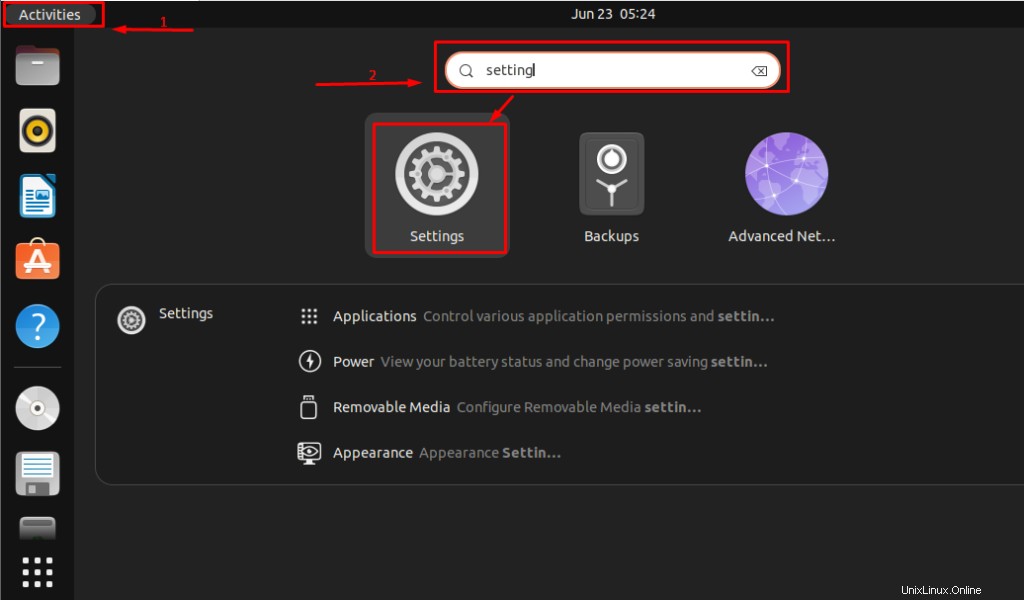
Durch Klicken auf Einstellungen wird die folgende Oberfläche geöffnet:
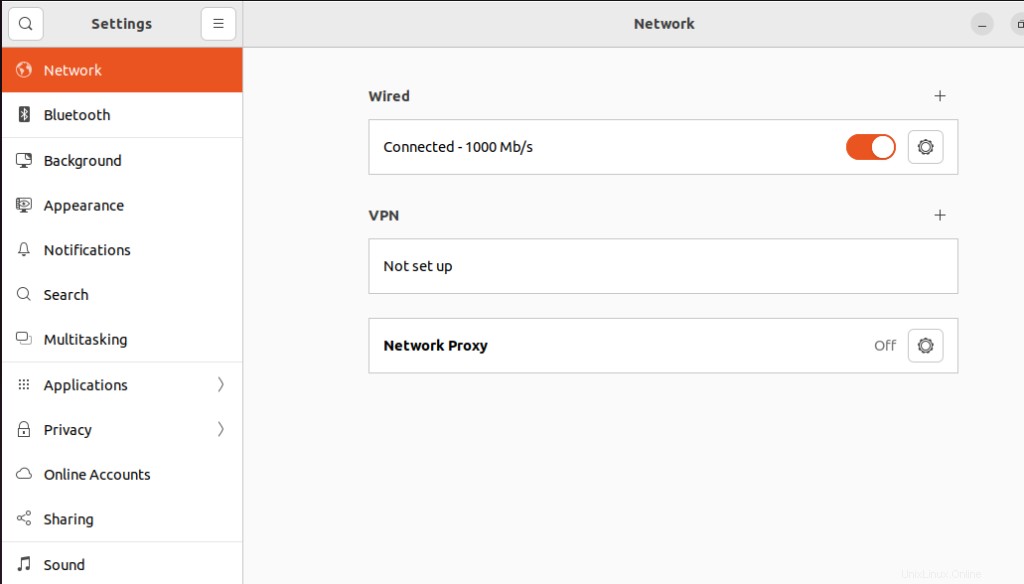
Schritt 2:Benutzer suchen
Scrollen Sie nun im linken Bereich nach unten, um die Benutzer zu durchsuchen und klicken Sie darauf. Die benutzerbezogenen Einstellungen erscheinen im rechten Fensterbereich:
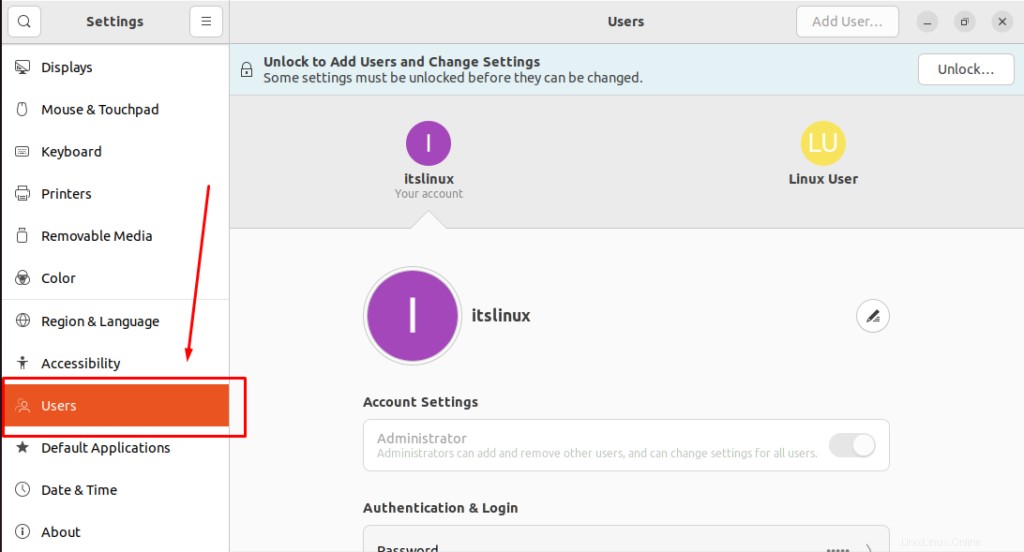
Schritt 3:Entsperren Sie die Benutzereinstellungen
Unter Benutzer gehen Sie auf die Registerkarte Entsperren Option auf der rechten Seite des Fensters und klicken Sie darauf:
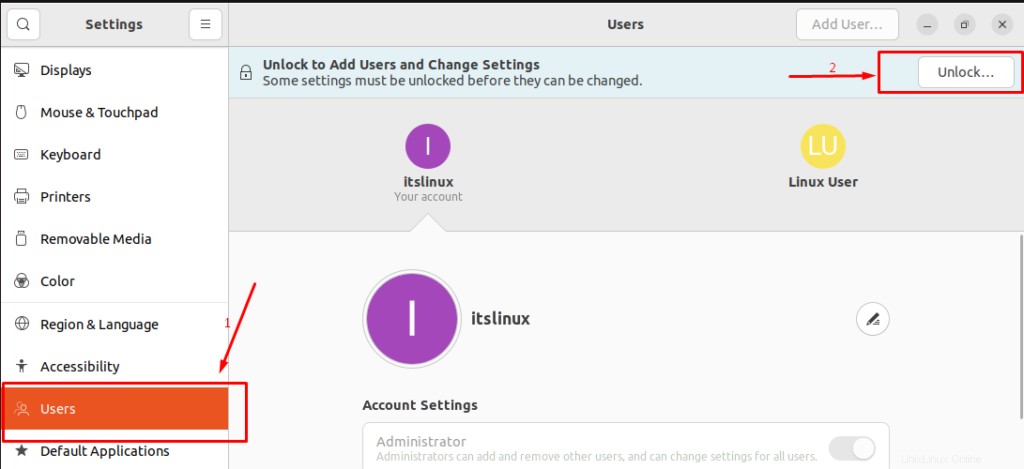
Das folgende Authentifizierungsfenster wird geöffnet. Geben Sie das angegebene Passwort ein und drücken Sie auf Authentifizieren Schaltfläche:
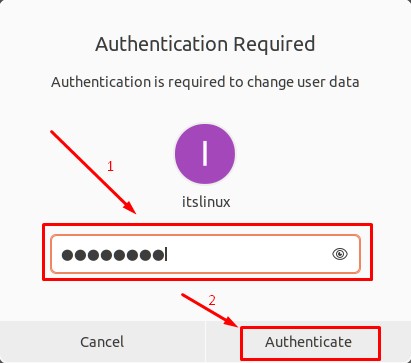
Schritt 4:Fügen Sie Sudoers einen neuen Benutzer hinzu
Nach der Authentifizierung können Sie unter Ubuntu 22.04 einen neuen Benutzer zu Sudoers hinzufügen, indem Sie auf Benutzer hinzufügen klicken Schaltfläche im folgenden Fenster:
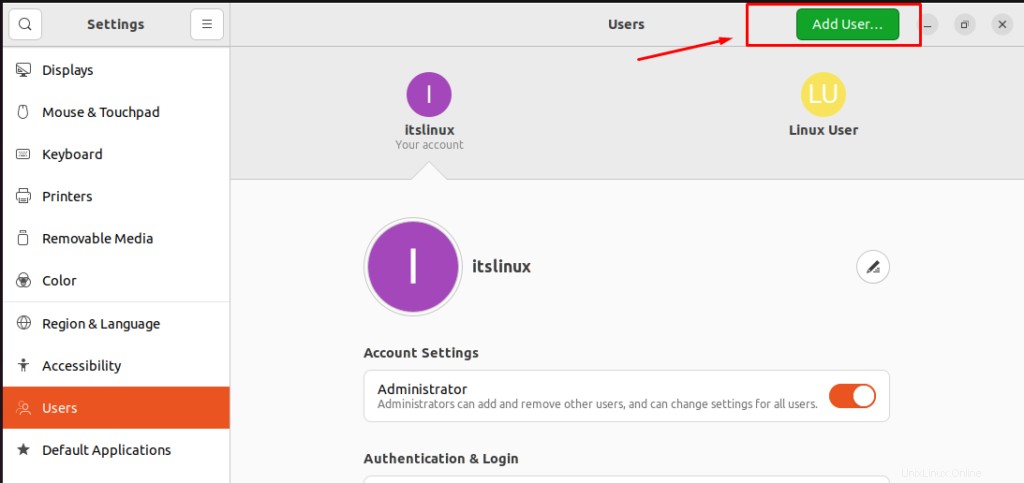
Das folgende Fenster wird angezeigt, in dem Sie die folgenden Änderungen vornehmen müssen:
- stellen Sie den Kontotyp ein an den Administrator für die Root-Rechte,
- Wählen Sie den vollständigen Namen , Benutzername (wir haben uns für itxlinuxfoss entschieden als Benutzername)
- Legen Sie ein Passwort für den Benutzer fest
Klicken Sie abschließend auf „Hinzufügen“. ”-Schaltfläche:
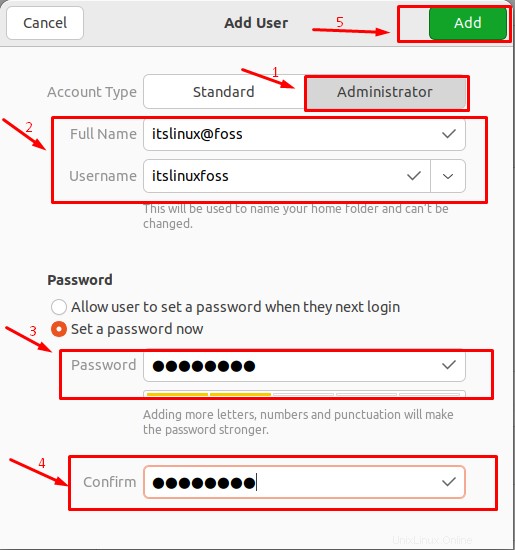
Sie müssen das Passwort des aktuellen Benutzers angeben, um die Änderungen zu übernehmen:
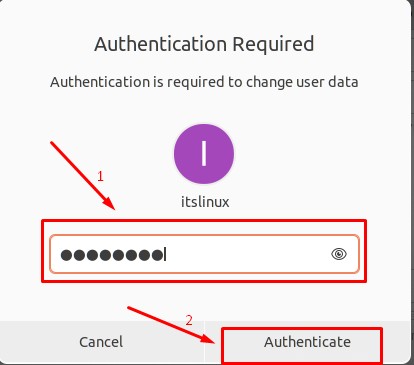
Es wird ein neues Benutzerkonto mit Administratorrechten hinzugefügt:
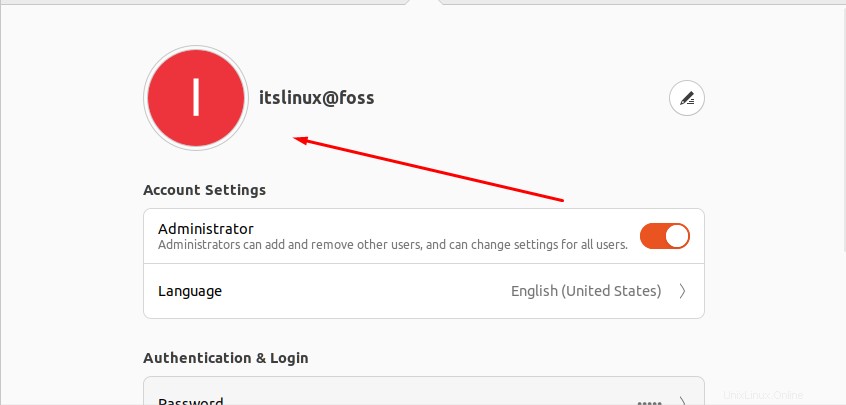
Sie können sehen, dass ein neuer Benutzer unter Ubuntu 22.04 erfolgreich erstellt wurde.
Herzliche Glückwünsche! Sie haben die verschiedenen Methoden zum erfolgreichen Hinzufügen von Benutzern zu Sudoers unter Ubuntu 22.04 erlernt.
Schlussfolgerung
Ein Benutzer kann unter Ubuntu 22.04 über die Befehlszeilenschnittstelle (sudo usermod -aG sudo